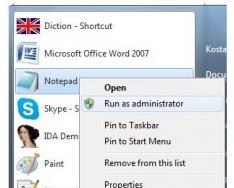Эксплуатация компьютера предполагает выполнение широкого спектра операций и процессов различной сложности, в том числе переустановку ОС. И если возникла такая необходимость, надо точно знать, как удалить ее с компьютера без какого-либо риска.
Форматирование жесткого диска
Для удаления операционной системы в большинстве случаев бывает достаточно выполнить форматирование той части жесткого диска, которая являлась носителем ОС.
Последовательность выполнения процесса такова:
- На включенном компьютере делаем запуск ОС, которая будет оставаться в качестве рабочей.
- Заходим в меню «Мой компьютер» и находим диск, который является носителем операционной системы, предназначенной для удаления.
- Используем правую кнопку мыши для нажатия на иконку данного раздела и выбираем раздел «Форматировать».
- После открытия окна необходимо указать формат системы файлов, данные о размере кластера и нажать кнопку «Начать».

Важно знать, что в результате форматирования весь раздел будет подвергнут очистке. Поэтому, чтобы сохранить необходимую информацию, этот процесс можно выполнить ручным способом.
Ручное форматирование
Действуйте таким образом:
- Необходимо открыть разделы, которые содержатся на диске.
- Находим и разворачиваем главное меню папки. Отображение скрытой информации выбираем после перехода во вкладку «Вид» в параметрах папок.
- Далее переходим к диску, содержащему операционную систему, подлежащую удалению. Здесь необходимо выполнить удаление файлов программ, дата-файлов, файлов, на которых хранится временная информация и ОС.

Учитывая, что при работе с некоторыми файлами требуется повторное подтверждение удаления, этот процесс может оказаться довольно продолжительным по времени. Для упрощения задачи и снижения временных затрат, можно скопировать всю важную информацию и разместить в другом разделе системного диска с последующим полным форматированием системы.
На последнем этапе необходимо выполнить отключение загрузки удаляемой операционной системы. Для этого необходимо зайти в панель управления и найти пункт «Безопасность», выбрать «Загрузку и восстановление», в которой убираем отображение списка ОС. Теперь остается только перезагрузить компьютер.

Удаление ОС без установки новой версии
Полностью удалить операционную систему без необходимости установки новой можно, используя приложение Partition Manager. Для выполнения этого процесса необходимо произвести установку программы на компьютер, затем перезагрузить его с последующим открытием приложения Partition Manager. Затем необходимо найти раздел, содержащий установленную операционную систему, сделать по нему щелчок правой кнопкой мыши. В открывшемся меню нажимаем на пункт «Форматировать», в котором размещаем данные нового раздела и тип файловой системы этого раздела.
Подтвердить намерения о внесении изменений необходимо щелчком по «Применить намеченные изменения», который переведет компьютер в DOS-режим. Подкрепляем статью видеороликом с подробной инструкцией и желаем удачи!
Кардинальным, но эффективным методом избавиться от различных торможений и некорректного функционирования Виндовс является ее переустановка. Эта инструкция для пользователей, которые желают снести со своего компьютера или ноутбука (процесс на этих устройствах совершенно одинаков) «глючную» винду и взамен установить новую Windows 7.
Процедура включает в себя 3 следующих стадии:
- Записать загрузочный диск либо флешку;
- Настройка последовательности запуска компьютера или ноутбука через БИОС;
- Полностью снести (методом форматирования системного диска) и потом установить новую Windows 7.
1 стадия: Запись загрузочного диска либо флешки с Windows 7
Без этой стадии установить новую операционную систему не получится, также как и не получается поднять самого себя за волосы и вытащить из ямы.
Требуется создать загрузочный съемный носитель с Windows. Если ПК имеет дисковод, то можно воспользоваться чистым диском DVD, а если нет, то записать загрузочную флешку с ОС. Съемный носитель должен быть с количеством памяти не менее 4 Gb. Рекомендуется для сознания загрузочного съемного носителя с ОС использовать приложение «UltraISO».
Пошаговая инструкция выглядит следующим образом:
- Скачать, установить и запустить программу «UltraISO»;
- В основном меню утилиты открыть вкладку «Самозагрузка»;
- Далее перейти в «Записать образ Жесткого диска»;
- В строке «Disk Drive» набрать обозначение съемного носителя (как он отображается в окне «Мой компьютер);
- В графе «Файл образа» определить расположение образа Виндовс 7;
- Потом нажать на клавишу «Форматировать»;
- Дождавшись окончания процесса щелкнуть на клавишу «Записать».
После завершения записи следует приступить ко второй стадии.
2 стадия: Настройка последовательности запуска компьютера или ноутбука через БИОС
Необходимо обязательно через БИОС установить загрузочный диск или флешку приоритетным загрузочным устройством.
Чтобы попасть в BIOS требуется осуществить следующую последовательность действий:

 После этого сразу приступить к заключительной третьей стадии.
После этого сразу приступить к заключительной третьей стадии.
3 стадия: Полностью снести и установить новую Windows 7
Дождаться окончания процесса загрузки Виндовс. После которого на мониторе появится меню с определением языка. Далее последовательно сделать следующие шаги.
Иногда пользователи , но забывают удалить старую. Нет ничего критичного в этом, однако старая винда занимает немало места.
В этой статье информация, как удалить старый Виндовс 7 с компьютера.
Есть несколько способов удалить ненужный Windows:
1. Удаление старого виндовс с помощью “Очистки диска”
Необходимо запустить программу “Очистка диска”. Найти её можно через “Пуск”. Щёлкаем “Все программы”, там “Стандартные”, затем “Служебные” и в списке находим нужный компонент.


Именно пункт “Предыдущие установки Windows” нам и нужен. Выделяем галочкой, если её нет и нажимаем OK. На вопрос про необратимое удаление отвечаем “Удалить файлы”. Через некоторое время файлы старого виндовс 7 будут удалены.
2. Удаление старого виндовс без программ
Если программу по каким-то причинам найти не удаётся или же с ней какие-то проблемы можно удалить Windows вручную. Для этого находим папку Windows.old и выставляем необходимые для удаления права.
Заходим в свойства папки (ПКМ – Свойства) и переходим на вкладку “Безопасность”

Щёлкаем на “Дополнительно”. На вкладке “Владелец” выбираем текущего пользователя и ставим галочку на “Заменить владельца подконтейнеров и объектов” и нажимаем “Применить”.

Теперь на вкладке “Разрешения” выбираем учетку, которую сделали владельцем папки и меняем её (кнопка “Изменить”)

Появляется окно с Элементом разрешения, где ставим галочки там, где выделено на скриншоте ниже. Затем щёлкам OK и с предупреждением по безопасности.

После проделанных манипуляций можно будет удалить папку Windows.old не составит труда и вопрос, как удалить старый виндовс 7 решается.
3. Удаление старого Windows форматированием диска
Этот метод более кардинальный, но как говорится “безотказный”. Суть в том, что необходимо загрузиться с установочного диска или флешки и начать устанавливать чистую винду.
На моменте выбора диска, необходимо будет удалить все разделы, разметить жесткий диск заного и отформатировать все разделы. Таким образом мы получаем чистую систему, без каких-либо признаком старых операционых систем.
Удалить операционную систему Windows XP проще и целесообразней обычным форматированием жесткого диска. Когда мы вставляем Загрузочный диск или флешку в компьютер и загружаемся с него, дойдя до фазы с форматированием, удаляем все имеющиеся диски и системные зарезервированные разделы и, собственно, форматируем.
- Для начала нам нужно загрузиться в настройки БИОС и там выбрать порядок загрузки с диска.
- Чтобы попасть в БИОС нужно во время перезапуска системы нажимать клавишу Del или F2 . Но это может быть и другая клавиша. Более подробно узнать порядок загрузки меню настроек БИОС а можно на сайте производителя материнской платы компьютера.
- В разделе BOOT настроек БИОС а переключаем приоритет загрузки с диска или флешки.
- Снова перезагружаем компьютер и приступаем к удалению Виндовс XP.
- Дойдя до пункта выбора диска для установки Windows удаляем все имеющиеся разделы далее форматируем жесткий диск в режиме NTFS .

Чтобы понимать принципиальное различие между быстрым форматированием NTFS и обычным. При быстром форматировании происходит только очистка оглавления на жестком диске, сама информация никуда не делась. В процессе записи новой информации, старая удаляется и на её место записывается новая. После такого удаления файлов, есть возможность их восстановить, при условии, конечно, что запись новых файлов не производилась. Обычный способ форматирования представляет собой полное удаление всей имеющейся информации на жёстком диске, на котором заместо информации, которая содержалась на нём, во все сектора записываются нули. После такого форматирования восстановить данные уже невозможно.
Перед тем как снести В индовс XP убедитесь, что там нет важных документов, процесс необратимый .
Как удалить вторую Виндовс XP

Но бывают случаи, когда на компьютере установлена не одна ОС Windows XP. Такое случается у начинающих юзеров, впервые пытающихся установить/переустановить Виндовс. Когда пункт с форматированием просто по неопытности или невнимательности пропускается и Винда становится поверх старой, занимая при этом довольно приличное количество дискового пространства. И в процессе работы, когда в компьютере уже имеются какие-то файлы и очередная переустановка не очень удобная. Как удалить Windows XP в таком случае? И как избавиться от пресловутой записи выбора системы при загрузке?
В зависимости от места куда была установлена вторая Виндовс различаться будут и способы удаления ненужной операционной системы. Если обе операционные системы стоят на разных дисках, к примеру, одна на диске С:, другая на диске D:. Тогда ненужную Windows можно просто удалить из графической среды Виндовс простым форматированием.
- Выделяем диск с ненужной Windows, и кликаем по нему правой клавишей мыши.
- Здесь нужно выбрать пункт «Форматировать ».
- И останется только исключить запись о выборе Windows при загрузке.
Удаление записи выбора Виндовс при загрузке
- На ярлыке «Мой компьютер » жмём правой кнопкой мыши, в списке выбираем «Свойства ».
- Переключаемся во вкладку «Дополнительно » выбираем рабочую ОС, и снимаем метку с раздела «Отображать список операционных систем ».

- Теперь при загрузке ОС окно с выбором Windows появляться не будет, а сразу будет происходить запуск нужной ОС.
- Дальше открываем конфигурацию системы комбинацией клавиш Win+R .
- В окне утилиты «Выполнить » пишем команду (msconfig ).
- Переключаемся на вкладку BOOT.INI и здесь выделяем строчку с операционной системой, которую нужно удалить и кликаем по кнопке «Проверить пути загрузки «.
- Появится сообщение, что запись не указывает на операционную систему, подтверждаем удаление записи.

Снести Виндовс XP полностью
Есть ещё один экстремальный способ удалить Windows XP с компьютера это удаление через командную строку. Для этого подойдёт команда:
- Запускаем командную строку через кнопку «Пуск » - «Все программы» - «Стандартные» -«Командная строка» .
 Вводим команду и некоторое время наблюдаем как быстро удаляются файлы Виндовс, по окончании нужно будет перезагрузить компьютер. Всё, операционная система удалена, мы теперь можем только наблюдать сообщение на чёрном экране об этом.
Вводим команду и некоторое время наблюдаем как быстро удаляются файлы Виндовс, по окончании нужно будет перезагрузить компьютер. Всё, операционная система удалена, мы теперь можем только наблюдать сообщение на чёрном экране об этом.
Внимание: будут удалены обе операционные системы, если они установлены на одном локальном диске.
@
» Как удалить операционную систему Windows XP?
Как удалить операционную систему Windows XP?
С каждым днем Windows XP устаревает все больше и все чаще используется только на маломощных компьютерах. Компания “Microsoft” обновляет операционные системы в целях модернизации систем безопасности и новейших функций для пользователей достаточно часто. Каждая обновленная система практически всегда плохо совместима с предыдущим программным обеспечением по различным причинам: нехватка свободного места жесткого диска, недостаток оперативной памяти и т.д.
Случаи, когда нужно удалить Windows XP, бывают разные:
- При желании установить более новую систему или же, наоборот, вернуться к привычной старой;
- Когда в компьютере имеется сразу несколько операционных систем. Они могут быть одинаковыми или разными, располагаться на одном диске или в разных разделах.
Удаляем Windows XP, устанавливая новый Windows 7
Удалить ненужную Windows XP можно без установки, во время или после установки другой версии. При наличии загрузочного диска с любой ОС, можно снести полностью Windows XP через систему BIOS. Для этого нужно проделать следующие этапы:

В разделе “BOOT” выбираем приоритет загрузки “CD-ROM” и нажимаем “F10” для сохранения настроек.

Через несколько секунд начнется копирование системных файлов с диска. После установки временных файлов система предложит выбрать раздел для установки ОС.

В этот момент можно удалить ненужные разделы, изменить их размер и количество, отформатировать диски. Для каждого действия система предложит нажать соответствующую букву. Форматирование позволит снести Windows XP под чистую.
Как удалить лишнюю Windows XP
Самым простым способом удаления Windows XP является форматирование раздела, содержащего операционную систему. Только, если версия не установлена на жестком диске С – в таком случае форматирование можно осуществить только через систему BIOS.
Если на вашем персональном компьютере было установлено две или более Windows, и вы не знаете, где находится та, которую надо удалить, узнать раздел можно несколькими способами:
- Открываем “Мой компьютер” → в адресной строке набираем: %SystemRoot% → нажимаем Enter → попадаем в раздел, содержащий папку с нашей рабочей ОС;
- Нажимаем “Пуск” → Выполнить → В адресную строку вставляем или пишем: %SystemRoot% → ОК → смотрим в какой раздел попали.
Чтобы удалить ненужную версию ОС, проводим форматирование. Для этого открываем “Мой компьютер” → наводим курсор на раздел с системой, которую нужно удалить, нажимаем правую кнопку мыши → Форматировать

Подтверждаем удаление → Начать

Удаляем лишнюю Windows XP без форматирования
Если нужно удалить только системные файлы, не прибегая к форматированию, можно использовать следующий вариант.
Файлы, имеющие отношение к Windows XP:
- Буква раздела:Documents and Settings – содержит профили всех пользователей системы;
- Буква раздела:Program Files – установленные в ОС программы;
- Буква раздела:RECYCLER – корзина;
- Буква раздела:System Volume Information – различные файлы для возможности восстановления системы;
- Буква раздела:WINDOWS – Windows;
- Буква раздела:Temp – различные временные файлы;
- Буква раздела:Temp – pagefile.sys – используется операционной системой при недостатке ОЗУ;
- Буква раздела:Temp – hiberfil.sys – осуществляет процесс “Спящий режим”.
Практически во всех случаях часть или все эти файлы находятся в скрытом состоянии. Чтобы можно было их увидеть, нужно:
Открыть “Мой компьютер” → В верхней части окна нажать “Сервис” → Свойства папки

Если в данный момент вы работаете с Windows 7, то нажимаем Пуск → Панель управления → Выбираем “Оформление и персонализация” → Параметры папок

Нажимаем вкладку “Вид” → Убираем галочку “Скрывать защищенные системные файлы” → Нажимаем кнопку “Показывать скрытые файлы и папки”

Теперь заходим в раздел с Windows XP и производим удаление всех вышеперечисленных файлов, кроме System Volume Information. Его удаление выдает ошибку.

Чтобы удалить этот файл при работе в системе Windows 7, нужно дополнительно зайти в “Свойства папки” → убрать галочку в строчке “Использовать простой общий доступ к файлам”

Нажимаем правой кнопкой мыши на папке “System Volume Information” → Свойства → Безопасность → Добавить → Ставим галочки “Разрешить”

В окне “Введите имена выбираемых объектов” напишите имя пользователя. Нажимаем ОК.

Выбираем имя пользователя в окне “Группы или пользователи” при разрешенном полном доступе и нажимаем “Дополнительно”


Нажимаем вкладку “Расширения” → внизу ставим 2 галочки → ОК

Теперь папку можно удалить. Осталось убрать удаленную ОС из загрузки.
Для Win 7: нажимаем сразу 2 кнопки на клавиатуре “Windows” и “R”→ в адресной строке появившегося окна пишем: msconfig → жмем ОК.
В окне “Конфигурация системы” нажимаем вкладку “Загрузка” и удаляем строку ненужной системы.

Для Windows XP нужно отредактировать системный файл “boot.ini”. Его можно найти на системном диске или проделать такие шаги:
- Правой кнопкой мыши нажимаем “Мой компьютер”;
- Выбираем “Свойства”;
- Нажимаем вкладку “Дополнительно”;
- Жмем “Параметры”;
- “Правка”.
timeout – время в секундах для выбора ОС;
– операционная система;
default – система, установленная для загрузки по умолчанию, указывается номером в:(0)partition(Номер)WINDOWS.
Производим удаление ненужной Windows XP, в строку “default” помещаем нужную ОС для загрузки.
Удаляем систему через “Панель управления”
Удалить Windows XP можно через “Панель управления”. Для этого нужно проделать такие шаги:
- Перезагружаем компьютер, быстро нажимая “F8”, тем самым выходим в безопасный режим;
- Нажимаем “Пуск” → “Настройки” → “Панель управления”;
- Выбираем строку “Установка и удаление программ”.
- В меню выбираем и нажимаем “Удаление Windows XP”.
- Подтверждаем удаление Windows XP.
Удаляем из командной строки
Также можно снести операционную систему Win XP из командной строки. Для этого нужно проделать следующие этапы:
- Перезагружаем компьютер, нажимая “F8”, тем самым выходим в безопасный режим. После того, как компьютер загрузится, выбираем “Пуск” → “Выполнить” → вводим “CMD” без кавычек → затем нажимаем “Enter”;
- Далее вводим в командной строке “Ввод” – CD . Затем пишем: cdwindowssystem32, после подтверждаем – “Enter”.
- Вводим команду: osuninst.exe → нажимаем “Enter”.